اتبع الطريقة البسيطة الواردة في هذه المقالة لتنزيل برنامج التشغيل Epson L4260 وتحديثه لنظام التشغيل Windows 11/10 وتشغيل جهاز الماسح الضوئي للطابعة بسهولة.
يعد برنامج تشغيل الطابعة، والذي يشار إليه أحيانًا باسم معالج الطباعة، عبارة عن برنامج صغير جدًا ولكنه أساسي يساعد في عملية تحويل البيانات المراد طباعتها إلى تنسيق يمكن للطابعة قراءته المعدات. تُعرف هذه العملية باسم "الطباعة"، وهي جزء لا يتجزأ من عملية الطباعة.
ومع ذلك، إذا كان البرنامج الذي يتحكم في الطابعة قديمًا أو تالفًا، فلن يتمكن من إرسال تعليمات الطباعة الصحيحة إلى نظام تشغيل الكمبيوتر. هذا يعني أنك لن تتمكن من طباعة أي شيء. سيؤدي ذلك إلى عرض تنبيهات مزعجة على الكمبيوتر مثل "الطابعة غير متصلة بالإنترنت" و"برنامج تشغيل الطابعة غير متوفر،" وما إلى ذلك وهلم جرا. البيان السابق صالح أيضًا لبرنامج التشغيل Epson L4260.
برامج تشغيل لجميع أنواع الأجهزة، بما في ذلك برامج تشغيل الطابعة وأي نوع آخر من برامج التشغيل، يجب تحديثها وتحديثها في الوقت المناسب لضمان استمرار الأجهزة في العمل بكفاءة. هناك طريقة يمكننا من خلالها مساعدتك مع برنامج التشغيل L4260 Epson.
إذا لم تكن متأكدًا من كيفية إكمال هذه العملية، فيجب عليك قراءة هذا البرنامج التعليمي حتى نهايته الانتهاء حتى تتمكن من معرفة كيفية تنفيذ تنزيل برنامج تشغيل الطابعة Epson L4260 يدويًا وتلقائيًا ثَبَّتَ. لذلك، دون مزيد من اللغط، دعونا ننتقل إلى العمل ونفحص الإجراءات على الفور.
طرق تنزيل وتحديث برنامج تشغيل Epson L4260 لنظام التشغيل Windows 10/11
ستجد في الأقسام القادمة من هذه المقالة طرقًا متعددة لتنزيل برنامج تشغيل الماسح الضوئي Epson L4260 لنظام التشغيل Windows 11/10. يمكنك الاستعانة بأي حلول يدوية أو تلقائية حسب ما يناسبك. ومع ذلك، فإن النهج التلقائي هو الطريقة الأفضل والأكثر أمانًا للمضي قدمًا.
الطريقة الأولى: قم بتنزيل برنامج تشغيل L4260 Epson من الموقع الرسمي
توفر شركة Epson، التي تعتبر على نطاق واسع من بين أكثر الشركات شهرة وأفضل منتجي أجهزة الكمبيوتر، ترقيات برامج منتظمة لمنتجاتها العديدة. ومع ذلك، من أجل تنزيل برنامج التشغيل Epson L4260 يدويًا، ستحتاج إلى مستوى معين من الخبرة الفنية. لذلك، إذا كانت لديك القدرات اللازمة، وكنت على دراية بجهازك، ولديك الوقت الكافي لتنزيل برامج التشغيل يدويًا، فيمكنك اختيار استخدام هذا البديل.
اتبع الإرشادات الواردة أدناه لتنزيل برنامج تشغيل الطابعة Epson L4260 بنجاح على جهازك الذي يعمل بنظام Windows.
- قم بزيارة الموقع الرسمي لإبسون.
- انتقل الآن إلى علامة تبويب الدعمومن قائمة الإعدادات، قم بتوسيع الطابعات فئة.

- الآن في شريط البحث، اكتب إبسون L4260وهو رقم طراز الطابعة أو الماسح الضوئي واسم برنامج التشغيل الذي ترغب في تنزيله. ما عليك سوى تحديد عنصر القائمة المناسب من القائمة التي تظهر بعد النقر فوق أيقونة البحث.
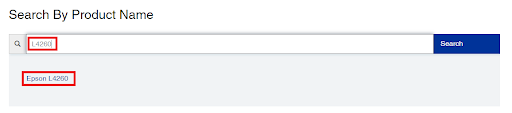
- الآن، من قائمة الخيارات المنسدلة، حدد إصدار نظام التشغيل، ثم حدد الخيار ل تحميل.
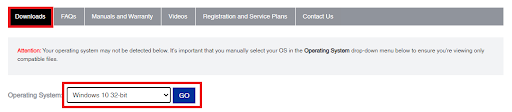
- انتظر حتى تحميل برنامج تشغيل الماسح الضوئي Epson L4260 انتهى، ثم انقر نقرًا مزدوجًا فوق ملف برنامج التشغيل الذي تم تنزيله.
- لتثبيت أحدث برنامج تشغيل لطابعة Epson الخاصة بك، ما عليك سوى اتباع الخطوات التالية الاتجاهات التي تظهر على الشاشة.
- سوف تحتاج إلى أعد تشغيل النظام في نهايةالمطاف.
قد يكون من الصعب عليك فهم هذه الإستراتيجية إذا كنت مبتدئًا أو مبتدئًا. لذلك، لتبسيط عملية تنزيل برنامج التشغيل Epson L4260، استخدم الإجراء الآلي التالي.
إقرأ أيضاً: كيفية تنزيل برامج تشغيل الطابعة Epson لنظام التشغيل Windows 10/8/7
الطريقة الثانية: تحديث برنامج التشغيل تلقائيًا باستخدام برنامج Bit Driver Updater
يوصى باستخدام أداة تحديث برنامج التشغيل لتثبيت برنامج التشغيل Epson L4260.
إذا كنت تشعر أن الطريقة اليدوية لتنزيل برنامج التشغيل باستخدام التقنية الموضحة أعلاه صعبة للغاية بالنسبة لك؛ يمكنك بدلاً من ذلك محاولة تحديث برامج التشغيل تلقائيًا باستخدام أفضل محدث برنامج التشغيل التطبيق متاح، مثل Bit Driver Updater.
يمكنك الاستفادة من أحد أكثر تطبيقات تحديث برامج التشغيل المتاحة، وهو Bit Driver Updater، لتثبيت أحدث تحديثات برامج التشغيل على جهاز الكمبيوتر الخاص بك. يقوم البرنامج بإجراء فحص متعمق لجهاز الكمبيوتر الشخصي الخاص بك للبحث عن برامج التشغيل الفاسدة أو القديمة أو التي بها مشكلات، ثم يزودك ببرامج تشغيل متوافقة.
بالإضافة إلى ذلك، تتيح لك ميزة جدولة الفحص إمكانية تخطيط تحديثات برنامج التشغيل وفقًا لتفضيلاتك، مما يوفر عليك في النهاية قدرًا كبيرًا من الوقت. وينطبق هذا على برنامج تشغيل الطابعة Epson L4260 وكل برنامج تشغيل آخر.
يتيح لك الإصدار المجاني أو الإصدار المميز من هذا البرنامج تحديث برنامج التشغيل القديم تلقائيًا. من ناحية أخرى، الترقية إلى الإصدار الكامل أو المميز من محدث برنامج تشغيل البت تمكنك من الوصول إلى جميع ميزاته.
بالإضافة إلى ذلك، إذا كان لديك الإصدار الاحترافي، فيمكنك إجراء تنزيلات للعديد من برامج التشغيل بنقرة واحدة فقط. من ناحية أخرى، يسمح الإصدار المجاني بتثبيت تحديث برنامج تشغيل واحد فقط في المرة الواحدة.
كيفية استخدام برنامج Bit Driver Updater لتحديثات برنامج التشغيل Epson L4260؟
فيما يلي قائمة بالإجراءات التي يتعين عليك اتخاذها لتثبيت الماسح الضوئي Epson L4260 باستخدام Bit Driver Updater:
- أولا، انقر على الزر أدناه للتحميل محدث برنامج تشغيل البت في جهاز الكمبيوتر الخاص بك.

- للمتابعة، ابدأ تشغيل البرنامج الذي قمت بتنزيله و اتبع التعليمات يقدمها معالج التثبيت.
- بمجرد تثبيت البرنامج، قم بتشغيل برنامج Bit Driver Updater وحدد زر المسح الضوئي. قم بمسح كافة برامج التشغيل القديمة باستخدام Bit Driver Updater.

- خلال هذا الوقت، سوف تنتظر انتهاء عملية المسح. افحص نتائج الفحص، ثم اختر برنامج التشغيل Epson L4260 من القائمة المنسدلة وحدد الخيار تحديث الان زر. إذا كنت تستخدم الإصدار الاحترافي من البرنامج، فيمكنك أيضًا الوصول إلى الزر المسمى تحديث الجميع. سيتم تثبيت أحدث إصدار من كل برنامج تشغيل لجهاز الكمبيوتر تلقائيًا من خلال تنفيذ هذا النشاط.

يأتي الإصدار الاحترافي من Bit Driver Updater مزودًا بمساعدة فنية على مدار الساعة وضمان استعادة الأموال صالح لمدة 60 يومًا.
جرب الحل التالي لتحديث برنامج تشغيل الماسح الضوئي Epson L4260 إذا كان هذا الحل لا يطفو على قاربك.
إقرأ أيضاً: تنزيل وتثبيت برنامج تشغيل Epson l120 مجانًا (برنامج تشغيل الطابعة)
الطريقة الثالثة: قم بتنزيل برنامج تشغيل Epson L4260 من مدير أجهزة الكمبيوتر.
باستخدام ويندوز مدير الجهاز، من الممكن أيضًا تنزيل برامج التشغيل أو تحديثها يدويًا لمكونات مختلفة، مثل الطابعة ولوحة المفاتيح وبطاقة الصوت والأجهزة الأخرى. لقد قدمنا أدناه إرشادات خطوة بخطوة حول كيفية استخدامه للحصول على برنامج التشغيل Epson L4260 المتوافق مع نظام التشغيل Windows 10.
- للقيام بذلك، ما عليك سوى الضغط على مفتاح Windows مع الحرف X على لوحة المفاتيح، وبعد ذلك، حدد مدير الجهاز من القائمة التي تظهر.

- عند فتح "إدارة الأجهزة"، سترى قائمة مرتبة أبجديًا بجميع الأجهزة المتصلة حاليًا بجهاز الكمبيوتر الخاص بك. يمكنك توسيع الفئة عن طريق التمرير لأسفل والنقر فوق قوائم انتظار الطابعة أو الطباعة.

- لتحديد ما إذا كان برنامج تشغيل الطابعة Epson L4260 قد تم تحديثه أم لا، انقر بزر الماوس الأيمن على الجهاز، ثم اختر تحديث برنامج التشغيل من القائمة التي تظهر.

- للعثور على أحدث إصدار من برنامج التشغيل، حدد الخيار البحث تلقائيا.

- سيخضع الكمبيوتر المكتبي أو المحمول لديك الآن لفحص، وبعد ذلك سيتم تنزيل معالج التحديث وتنزيله قم بتثبيت برنامج تشغيل الطابعة Epson L4260.
- حتى لو لم يطلب منك ذلك إعادة تشغيل الكمبيوتر بعد الانتهاء من تثبيت برنامج التشغيل، يجب عليك المضي قدمًا والقيام بذلك على أي حال.
جرب الحل الأخير أدناه إذا لم تساعدك الحلول المذكورة أعلاه في تحديثات برنامج التشغيل Epson L4260.
إقرأ أيضاً: تنزيل برنامج تشغيل Epson L360 (طابعة وماسحة ضوئية) لنظام التشغيل Windows
الطريقة الرابعة: استخدام تحديثات النظام لتحديثات برنامج التشغيل
يمكنك البدء بهذه التعليمات حول كيفية تحديث برنامج التشغيل من خلال محاولة تنزيل برنامج تشغيل الماسح الضوئي Epson L4260 أولاً من خلال النظام. هذا هو أول شيء يجب أن تحاول تحقيقه. لديك خيار تحديث برامج تشغيل معينة في نفس الوقت الذي تقوم فيه بتحديث نظام التشغيل Windows، وهو أمر يمكنك القيام به. في ضوء ذلك، إذا اتبعت الإجراءات الموضحة أدناه لتثبيت برنامج تشغيل الطابعة، فلن تواجه أي مشاكل في القيام بذلك:
- اضغط على فوز+س مفاتيح، اكتب تحقق من وجود تحديثات، و هاهنا.

- يجب عليك أولاً الانتظار حتى يتم تحميل الأداة قبل الانتقال إلى الخطوة التالية، وهي النقر فوق الزر المسمى تحقق من وجود تحديثات.

- عندما تظهر نافذة التحديث تحميل وتثبيت كافة التحديثات المتاحة. ويجب أن تتضمن هذه التحديثات الرئيسية والإضافية والاختيارية، بالإضافة إلى تحديثات برنامج التشغيل.
إقرأ أيضاً: تحميل وتحديث برنامج Epson L220 (طابعة وماسح ضوئي).
الكلمات النهائية التي يجب اختتامها: قم بتنزيل برنامج التشغيل Epson L4260
في هذه المقالة، ناقشنا العديد من التقنيات السريعة والبسيطة التي يمكن استخدامها لتنزيل برنامج التشغيل Epson L4260 وتثبيته وتحديثه لنظام التشغيل Windows 10 وWindows 8 وWindows 7. لذلك، إذا تخلصت أو فقدت القرص المضغوط الأصلي الخاص بتثبيت برنامج التشغيل الخاص بطابعة Epson L4260، فيمكنك استخدم أيًا من الطرق الموضحة أعلاه لتحديد وتثبيت برامج التشغيل الأكثر ملاءمة لجهازك طابعة.
نأمل أن تكون قد وجدت هذه المشاركة مفيدة ومثيرة للاهتمام أيضًا. يمكنك فقط إخبارنا في مربع التعليق أدناه إذا كانت لديك أي أسئلة أو توصيات أو مشكلات لديك. أخبرنا كيف أعجبك هذا الدليل حول تحديثات برنامج التشغيل Epson L4260.